PowerPoint演示文稿批量修改圖片大小的方法教程
時間:2023-01-29 11:24:52作者:極光下載站人氣:140
在制作各種幻燈片時,我們通常都會在其中插入一些圖片等非文字元素并進行基礎的編輯和調整,比如我們在PPT中插入多張圖片的情況下,我們可以統一設置圖片的大小,統一設置圖片的樣式效果等等。如果我們需要在powerpoint演示文稿中批量修改圖片的大小,小伙伴們知道具體該如何進行操作嗎,其實操作方法是非常簡單的。我們只需要按住Ctrl鍵的同時依次點擊選中圖片,然后在“圖片工具”下進行設置就可以了,或者同時選中圖片后拖動任意圖片上的任意錨點也可以進行統一調整,非常地簡單方便。操作方法是其實是非常簡單的,小伙伴們可以動手操作起來。接下來,小編就來和小伙伴們分享具體的操作步驟了,有需要或者是有興趣了解的小伙伴們快來和小編一起往下看看吧!
操作步驟
第一步:打開PPT文件,在“插入”選項卡中點擊“圖片”按鈕,接著在打開的窗口中瀏覽找到想要插入的圖片,按住Ctrl鍵的同時依次點擊可以進行多選,然后點擊“插入”按鈕就有添加多張圖片了;
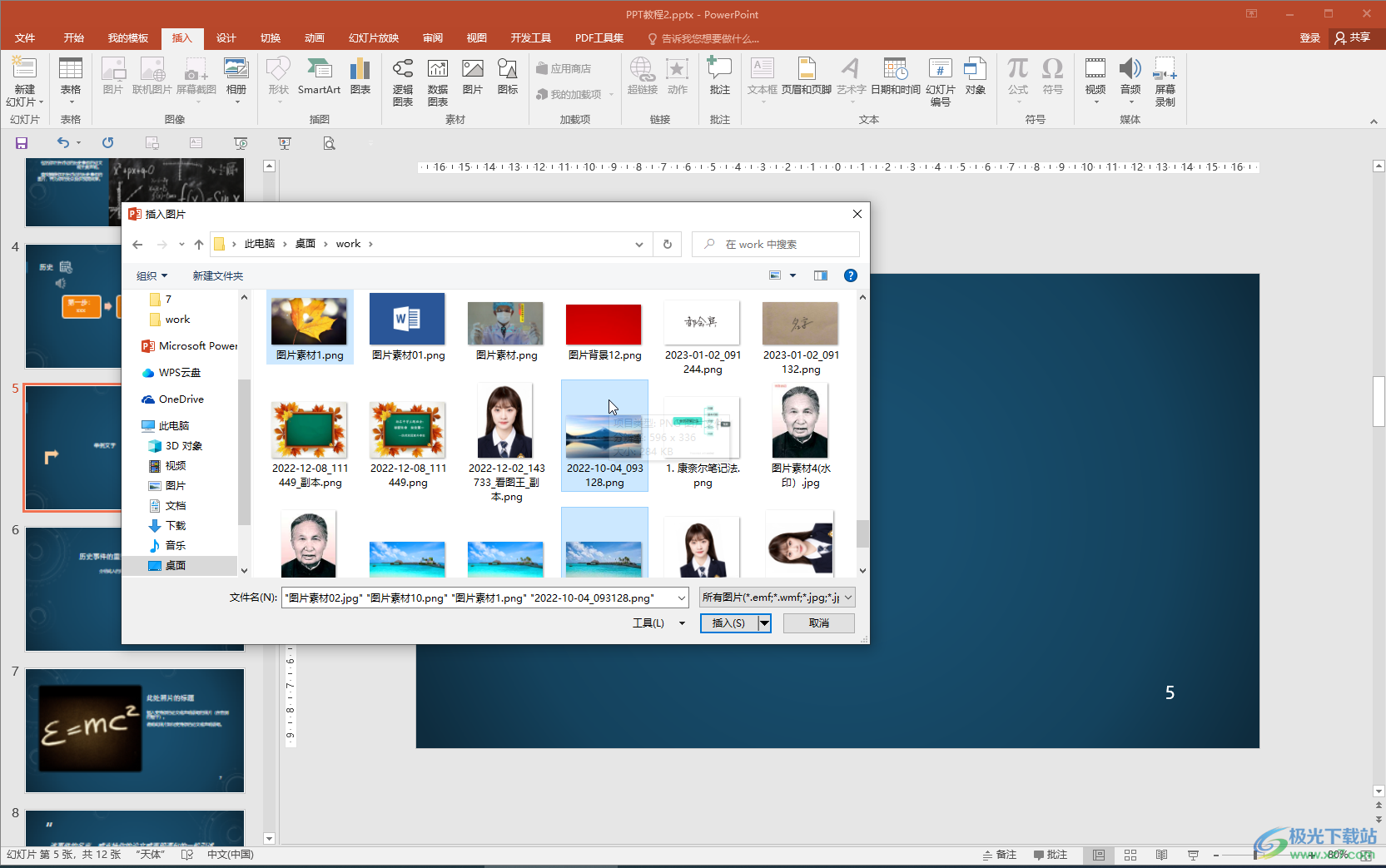
第二步:可以看到圖片同時被選中了,如果沒有,可以按住Ctrl鍵的同時依次點擊進行選中,或使用鼠標左鍵在界面中繪制矩形選框進行選中,選中后可以看到上方出現了“圖片工具”,點擊其中的“格式”,在右側可以看到一個“大小”欄,可以直接在其中設置想要的圖片高度和寬度;
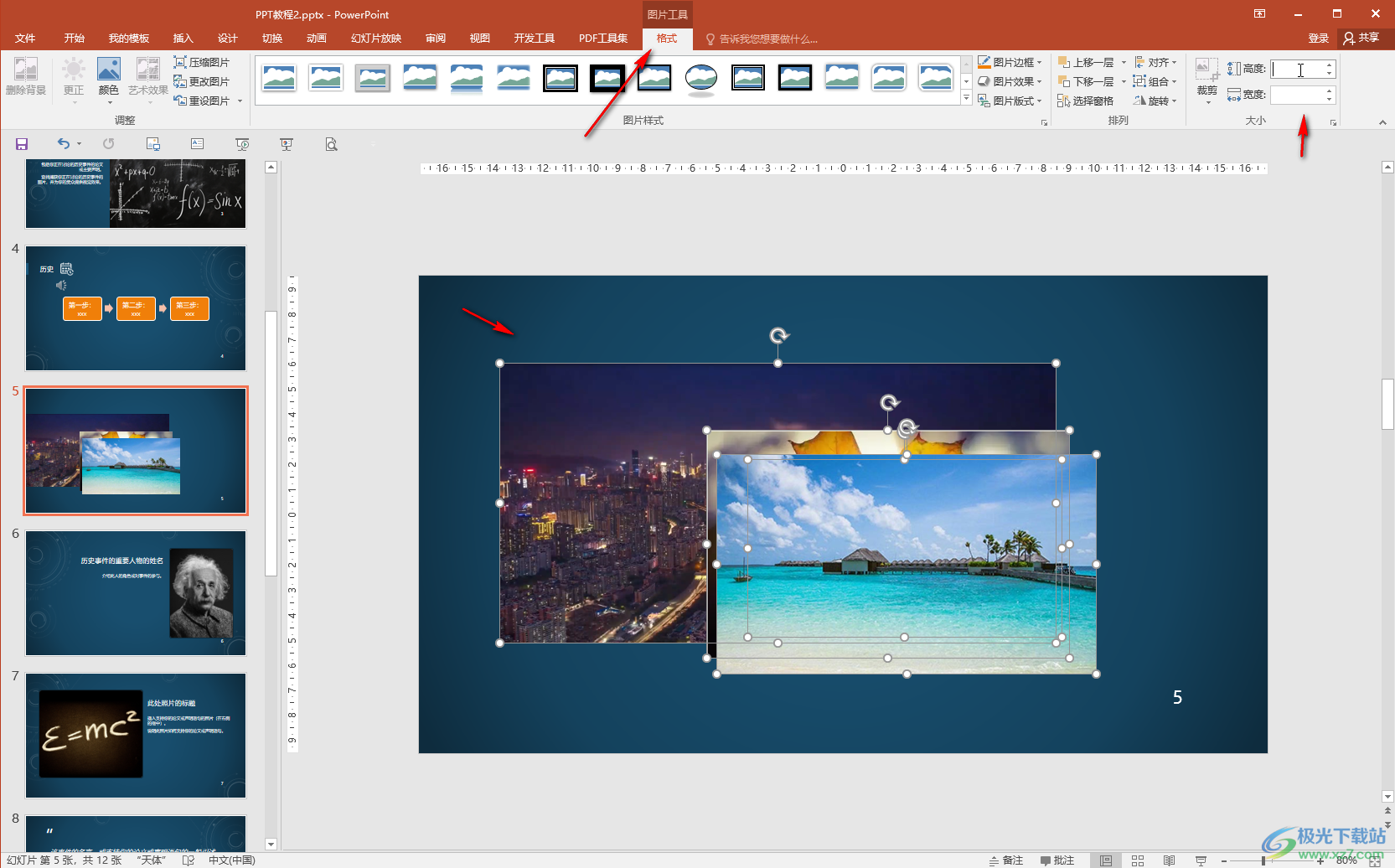
第三步:方法2.點擊“大小”欄右下角如圖所示的小圖標打開側邊欄,可以在側邊欄中設置是否“鎖定縱橫比”,是否“相對于圖片原始尺寸”進行調整,然后設置想要的高度和寬度,并按enter鍵進行確認就可以了;
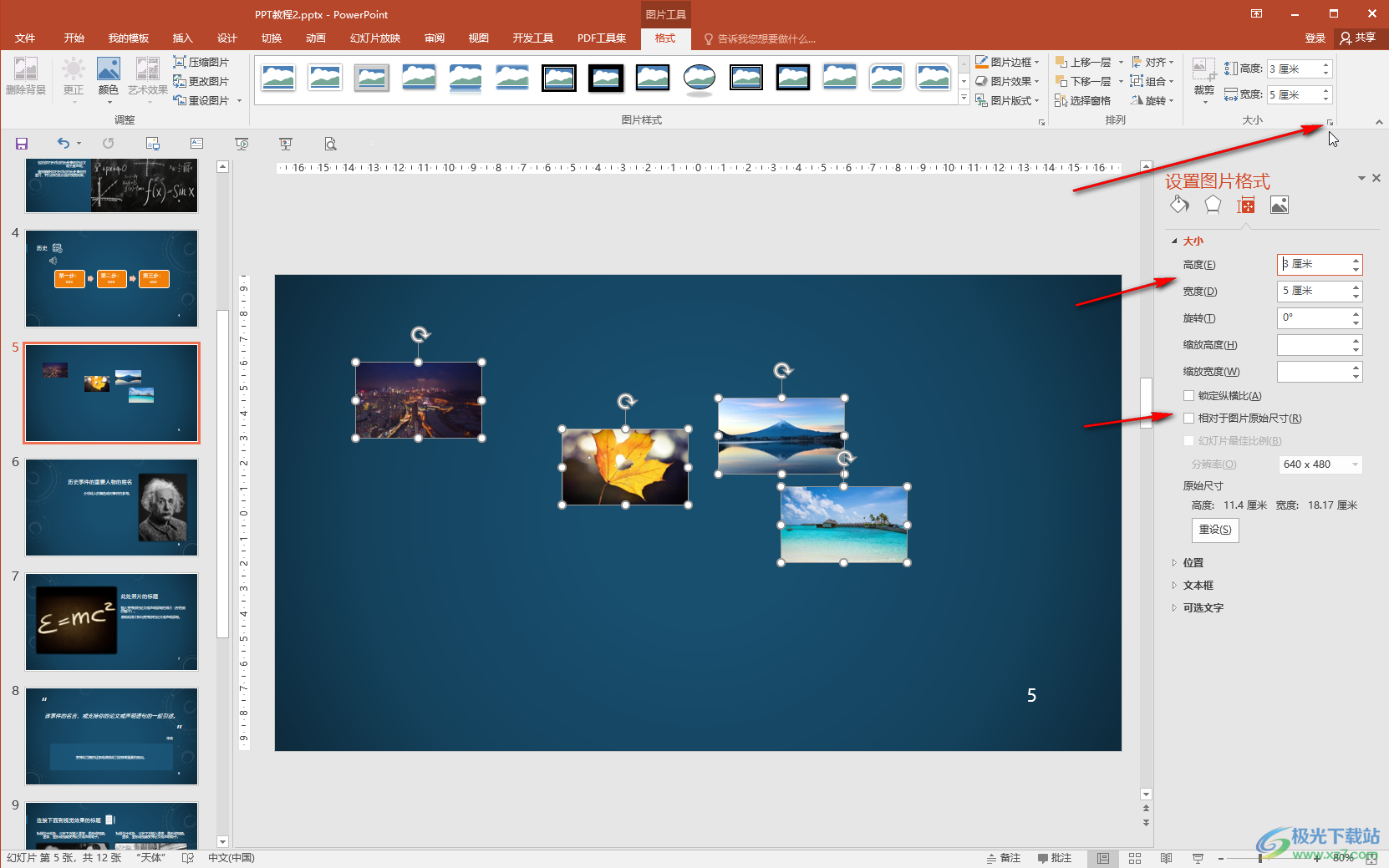
第四步:方法3.在同時選中圖片的狀態下,拖動任意一個錨點也可以實現批量調整圖片大小的效果,按住shift鍵的同時拖動調整可以實現按比例調整的效果;
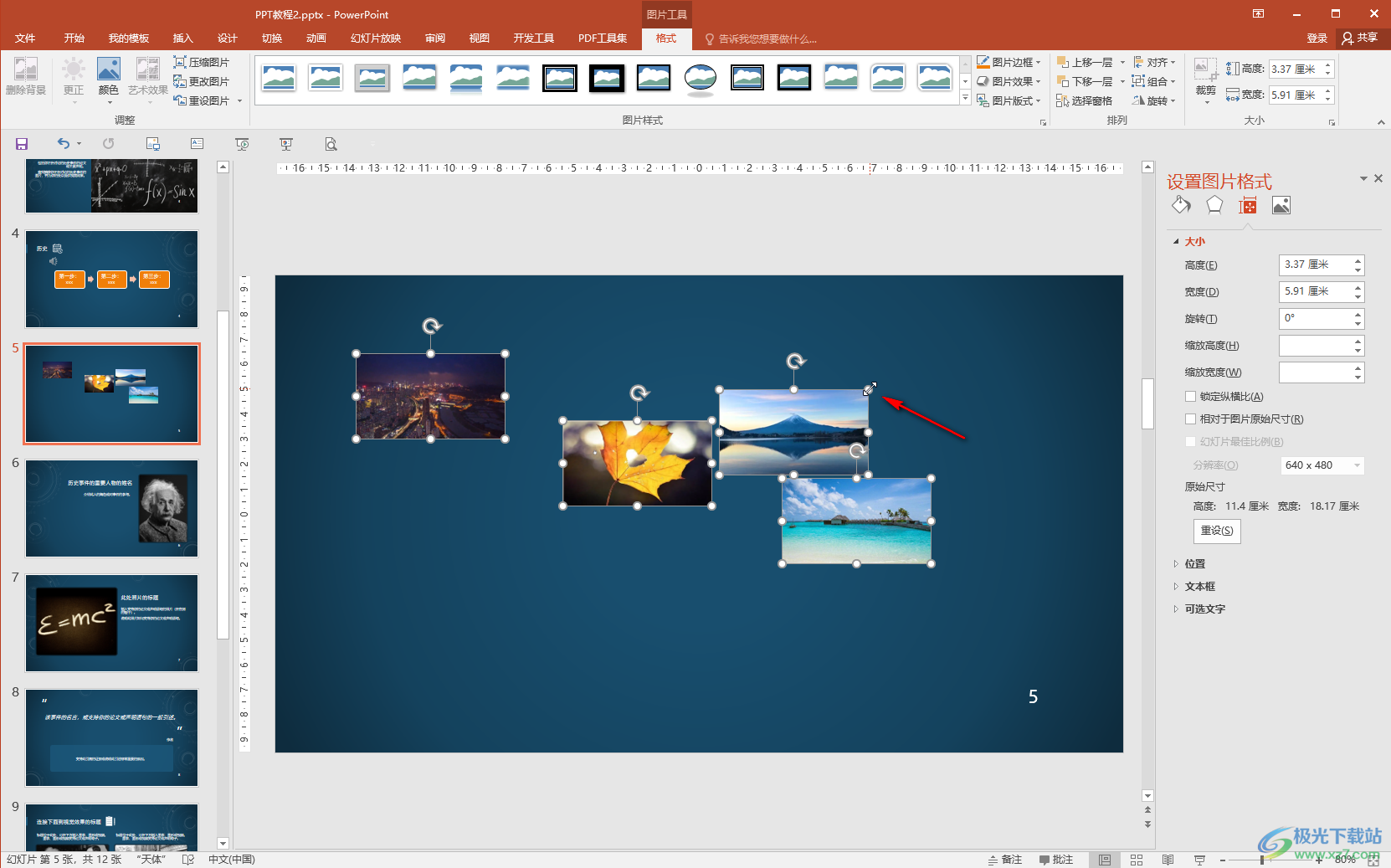
第五步:如果后續有需要我們還可以點擊“對齊”按鈕后設置“橫向分布”或者“縱向分布”,也就是圖片在水平或者垂直方向上的間距相等的效果;
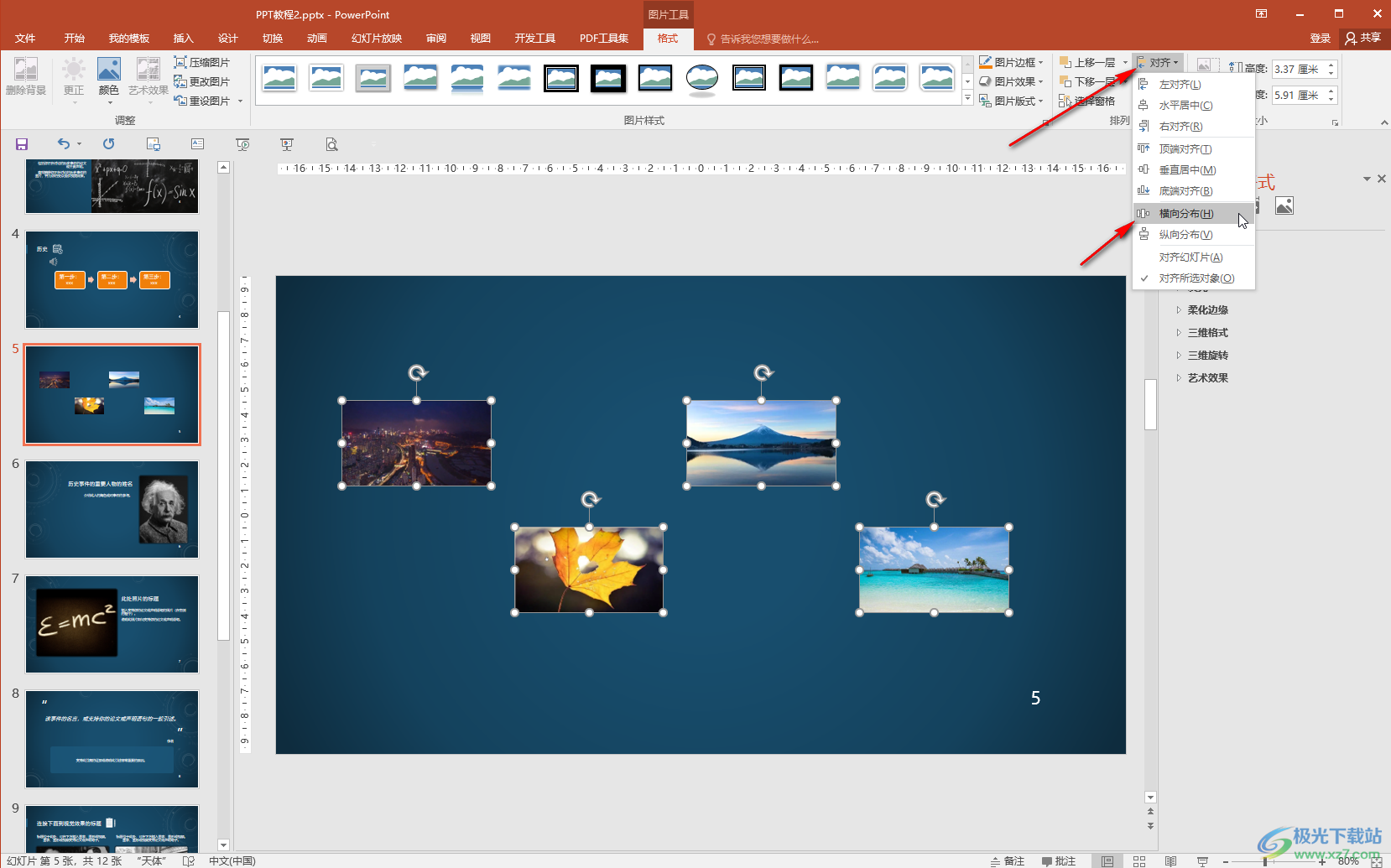
第六步:在“裁剪”按鈕下我們還可以設置裁剪為想要的形狀效果,小伙伴們可以按需進行設置。
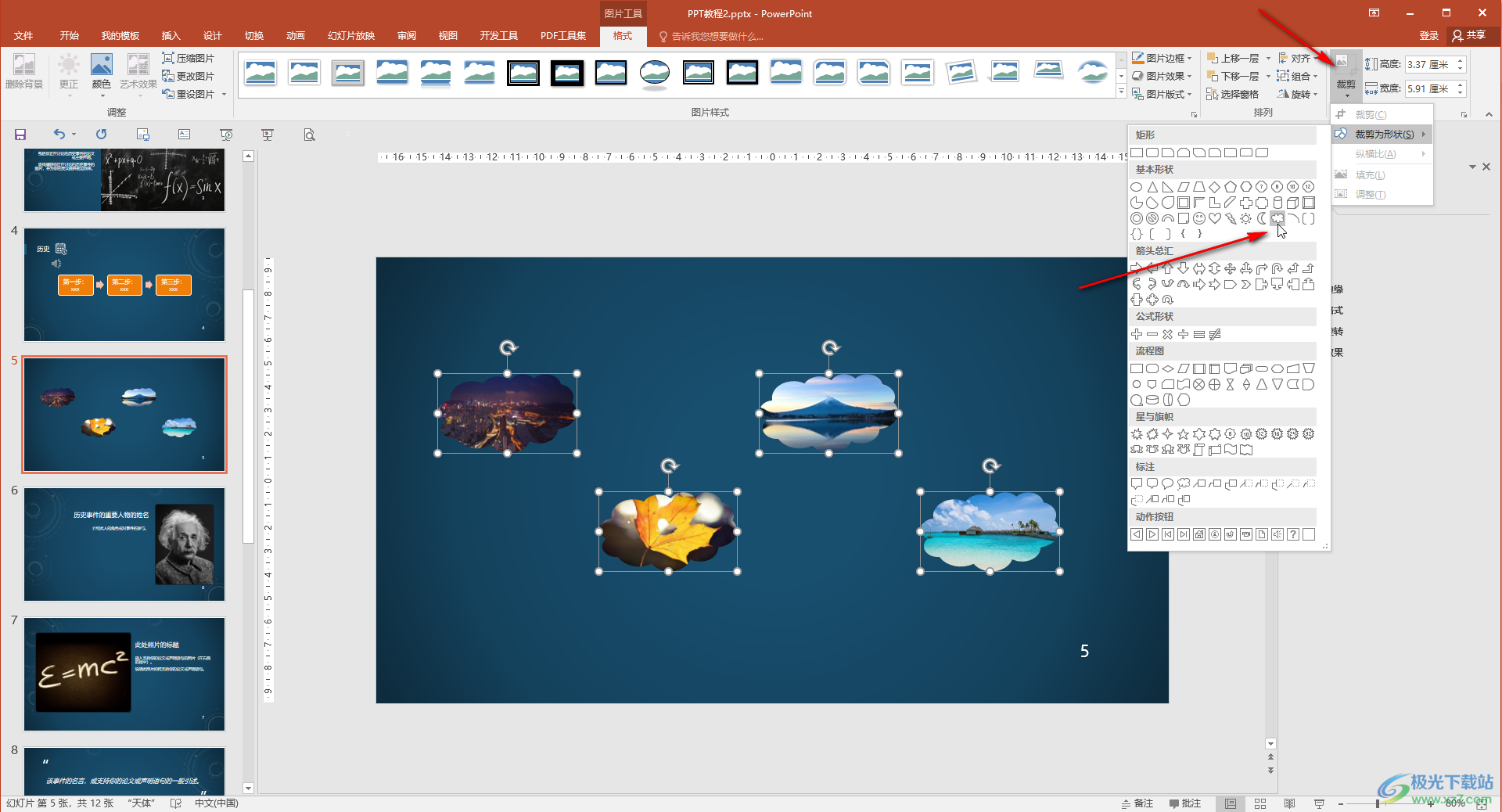
以上就是PowerPoint演示文稿中批量修改圖片大小的方法教程的全部內容了。通過上面的教程我們可以看到,在“圖片工具”下,我們還可以點擊設置刪除圖片背景,對圖片顏色進行調整,設置想要的圖片樣式,設置圖片的藝術效果等等,小伙伴們感興趣的話都可以去探索一下。

大小:60.68 MB版本:1.1.2.0環境:WinAll, WinXP, Win7
- 進入下載
相關推薦
相關下載
熱門閱覽
- 1百度網盤分享密碼暴力破解方法,怎么破解百度網盤加密鏈接
- 2keyshot6破解安裝步驟-keyshot6破解安裝教程
- 3apktool手機版使用教程-apktool使用方法
- 4mac版steam怎么設置中文 steam mac版設置中文教程
- 5抖音推薦怎么設置頁面?抖音推薦界面重新設置教程
- 6電腦怎么開啟VT 如何開啟VT的詳細教程!
- 7掌上英雄聯盟怎么注銷賬號?掌上英雄聯盟怎么退出登錄
- 8rar文件怎么打開?如何打開rar格式文件
- 9掌上wegame怎么查別人戰績?掌上wegame怎么看別人英雄聯盟戰績
- 10qq郵箱格式怎么寫?qq郵箱格式是什么樣的以及注冊英文郵箱的方法
- 11怎么安裝會聲會影x7?會聲會影x7安裝教程
- 12Word文檔中輕松實現兩行對齊?word文檔兩行文字怎么對齊?
網友評論